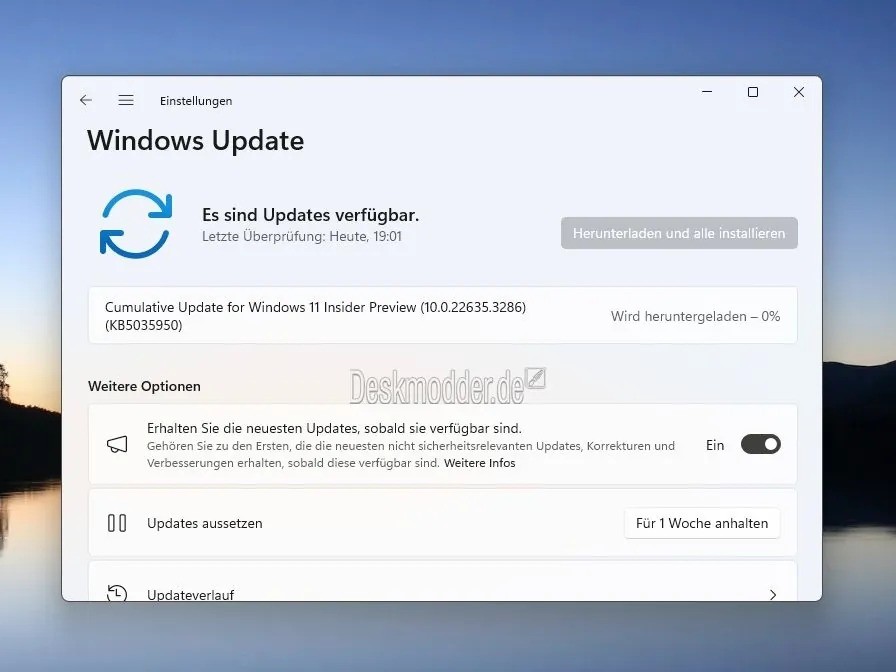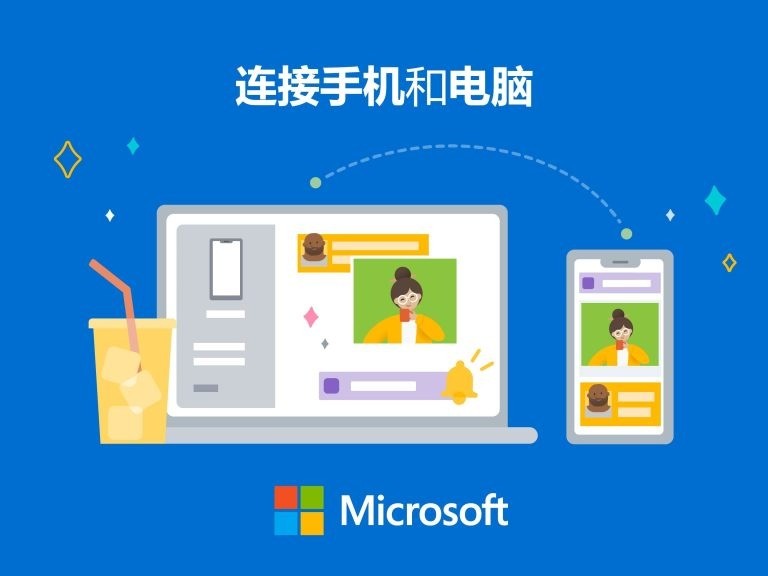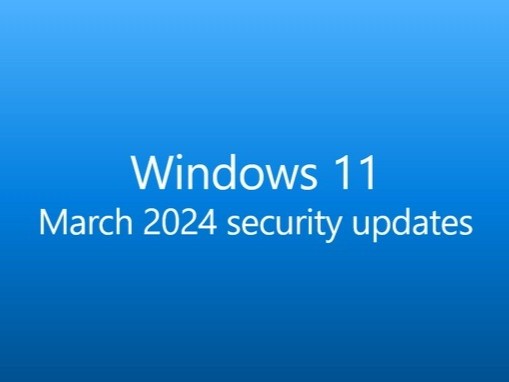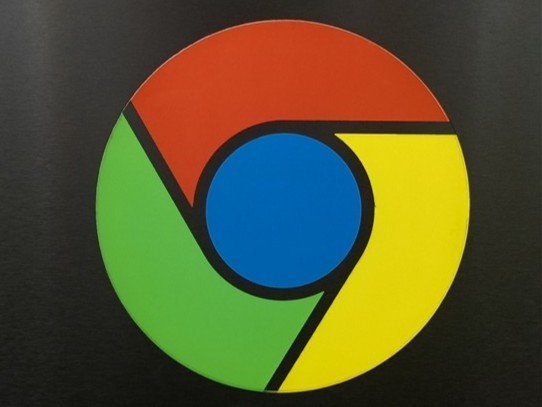|
【PConline 产业观察】对现代企业用户来说,网络办公应用已经成为必不可少的一部分。比如说公司局域网的建设、网络工作沟通工具的应用以及内网的建设等等,网络在企业办公中的应用,最终的目的就是提升企业的工作效率,为企业创造更高的利润率。真是因为如此,在企业办公中,除了用户需要适应网络办公的环境,同时办公室的电脑、办公打印设备也同样需要适应网络办公环境的需求。
打印机在网络办公的适应现状 从目前中小型企业以及企业工作组用户的网络办公现状来看,很多企业、工作组用户并没有很好的适应现代网络办公的应用需求。很多用户还是在采用传统的网络共享办公打印的形式来满足现有网络共享打印需求,或者说还有很多用户并没有真正的利用好现有网络办公打印设备的应用。 其中有2个方面的应用原因相对比较典型,第一个方面是,目前还有很多中小型企业的办公设备相对较旧,并没有做好更新换代的工作,比如说8年前,甚至10几年前的打印设备仍然在很多中小型企业办公室中使用。而这些打印设备本身并不支持网络打印功能,不支持网络打印功能,并不代表就不能和企业网络实现共享应用打印,只是在企业网络办公环境中,更多需要依托内网局域网的共享应用支持。
也就说10个人用户的电脑都必须在一个局域网内,然后需要其中有一台电脑来通过USB连接安装这台不支持网络打印的设备,通过USB线安装完驱动,并进行测试打印后,设备完全能够正常应用工作时,需要针对已经安装的打印设备进行共享设置,这样又便于其他用户在局域网内找到共享打印机。在这个局域网内的其他9台电脑,也就是其他9个用户,通过局域网共享应用功能搜索共享打印机,然后进行共享应用连接,即可使用这台打印机。 局域网上共享应用打印存在一定的弊端,也就是说,如果本身使用USB数据线安装打印机的如果其电脑关闭之后,就会造成其他9名用户不能使用共享打印机,也就说,这台共享打印机是依托于这台电脑的局域网共享应用功能来实现,当电脑不开机,不运行的时候,其他电脑就会失去使用这台共享打印机的打印功能。 第二个方面是,目前虽然很多用户购买了网络打印机,但是并没有很好的应用和利用网络共享打印功能,或者说,还有很多用户在使用网络共享打印功能时,存在一定的顾虑。对于网络打印机来说,由于本身支持网络打印,在应用上就会存在很多非常便捷的安装和应用方式,而不会像通过局域网共享打印的设备,主机关机,就会造成全部打印失效。网络打印机本身就在局域网上,而且需要单独给网络打印机配置一根网线,也就是一个独立的IP地址。在局域网范围内的每一个用户都可以来安装这台网络打印机,并且只要网络打印机本身不关机,就不会影响局域网内的任何一个网络打印用户。>> 网络打印机共享安装应用 网络打印机可能对于很多用户来说,可能会认为安装使用都非常复杂,其实网络打印机相对局域网共享打印还有更简单,只要稍微了解一些网络知识即可轻松完成。一般的网络打印设备需求对打印机设立端口,也就是IP地址,设立IP地址方法有多种,第一可以手动设置IP ,第二种可以自动获取IP地址,当然自动获取IP地址的设备相对更加容易安装一些。IP地址设立完成以后,需要通过菜单功能打印一张机器配置单,配置单上有机器所配置的IP地址,然后可以进行添加打印设备,通过添加端口类型及输入IP地址来查找网络打印设备,当搜索到产品以后及可以进行安装使用。此外局域网内的电脑都可以通过共享安装的方式进行网络打印设备添加,然后实现网络共享打印。 对于中小型企业和工作组用户来说,如果网络共享打印的人员较多,那么对于网络打印机做一些简单的管理也是必不可少的。比如说通过对网络打印机设置网络管理权限,也就说网络打印机存在管理员。而每一个用户需要管理员授权之后才能添加网络打印机,这样就能够控制网络打印机在共享打印中的用户数量,使得网络打印机能够充分得到利用。同时也能够避免打印机超负荷量使用。
另外网络打印设备也存在被攻击的问题,比如说攻击者使用默认的管理密码登陆后,给打印机添加上很多无用的打印任务,用尽打印机的耗材——用户没法打印;攻击者登陆后可以读取网络用户使用打印机的情况,并推断出用户使用打印机的频率、网络活动具体情况等消息;对恶意的攻击者来说,最简单的破坏方法就是把打印机的配置统统弄乱,然后把管理登陆密码改成超长的复杂密码。因此由公司的运维管理负责人来统一进行IP和网络打印设备设置管理,才能更加有效的避免网络打印设备受到攻击。 典型网络打印机设备解析 联想M7250N支持有线网络打印应用功能,具有超便捷的一键票证复印功能,使这些问题轻松解决。在复印票证时,只需将票证放进去,根据需要选择相应的按键,轻轻一按,一张清晰又干净的复印件马上呈现,对于票据一些开缝处的重叠字迹,能清晰的呈现,可见联想M7250N的功力非同一般。特别是身份证的双面同时复印功能,不仅省时省力,还具有高清晰的复印效果,镭射标志都能完美呈现。从打印引擎上看,这款联想M7250N配备了“极速芯”平台技术,最高可以实现2400×600dpi分辨率,打印速度达22PPM,并且连打不卡纸,大大提高了办公效率。 同时,以往只在高端机上配备的封闭式纸盒也出现在联想M7250上,使得打印更加安全、高效。此外,联想M7250还可实现连续供应35页的自动扫描或复印,使你能够快捷地处理大量的文档作业。同时,M7250还内建了传真调制解调器,可以当作一台独立的传真机进行使用,而且联想还提供了PC Fax驱动,能够方便地在PC端直接进行传真操作,实现双传真模式。联想M7250N激光多功能一体机是联想专门为政府、军队、金融、商贸连锁等各行业用户准备的一款既安全又高效的打印设备。 惠普M1536dnf延续了惠普激光一体机的高品质和高稳定性,全能且性能出众。M1536dnf支持有线网络打印功能,能够满足企业的共享打印应用,产品输出速度高达26ppm,而且可以配合0秒预热、0秒复印技术,首页输出在8.5秒以内,能够更加高效的满足中小型企业多人网络共享打印需求。产品应用了惠普FastRes图像增强技术,实现1200×1200dpi的有效分辨率,保证清晰锐利的图文输出质量;高达1200dpi的彩色扫描分辨率,即便密集的财务报表也可即刻在电脑中“高清”呈现。 惠普M1536dnf应用“传真到PC”功能,即可以通过电脑无需打印直接收发传真,实现电子化存储。这不仅节省碳粉和纸张,更为用户节省时间、提高效率。可设置安全接收传真功能,只有通过密码验证才能打印出传真,为用户开放空间的商业机密提供保障。更值得一提的是,惠普M1536dnf支持静音模式,能有效降低运行噪音,让用户尽享安静舒适的办公环境。内置双面打印单元的惠普M1536dnf,不仅能实现全自动双面打印,还支持“身份证双面复印”功能。普通复印机要分两次复印身份证的双面,还经常会因放纸颠倒或位置摆放不对而出错,十分让人头疼。而全新“身份证双面复印”可以让用户分别扫描二代身份证的两面之后,一次性打印在一张纸上。[返回频道首页] |
正在阅读:让工作组用户更轻松 网络共享打印机详解让工作组用户更轻松 网络共享打印机详解
2013-04-05 00:16
出处:PConline原创
责任编辑:liuxiaohui